Wir freuen uns sehr, dass du an unserem Webinar „Offroad-Navigation mit Android“ teilnimmst. Bevor es losgeht, musst du noch ein paar Kleinigkeiten vorbereiten:
1. Locus Map basic, silver und gold über den Google Play Store (Klicke hier!) auf dem Tablet installieren. Wir empfehlen das Gold-Abo, aber alle Versionen können beim Webinar mitmachen.
2. OpenAndroMaps Karte „Germany“ auf dem Tablet installieren. Die ladet ihr euch bei OpenAndroMaps (Klicke hier!) runter. Öffnet den Bereich „Germany“ und klickt auf den Download-Button für Locus Map. Locus Map startet dann und installiert die Karte.
Dazu brauchst du knapp 3 GB freien Speicherplatz auf deiner internen SD-Karte des Geräts.
3. Theme herunterladen – Nach der Karte musst du noch das Thema (Theme) herunterladen. Auch das machst Du mit dem Browser auf dem Tablet von OpenAndroMaps. (Klicke hier!).
Klicke wieder auf den Download-Button für die gezippte Version des Elevate-Themes.
Die Karte wurde heruntergeladen, so sieht es dann im Locus Maps Kartenmanager aus:
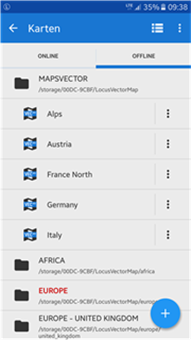
3. Speichere die beiden GPX-Dateien, die Du in der Dropbox unter dem Ordner „GPX-Daten (Hier klicken!)“ findest, auf deinem Tablet im Stammordner, meist „/sdcard“ oder Gerätespeicher genannt. Du musst während des Webinars wissen, wo diese Dateien auf Deinem Tablet abgespeichert sind. Bitte importiere diese Daten noch nicht in Locus Map Pro.
4. Wir werden das Webinar mit Zoom durchführen. Dazu musst du im Vorfeld die Zoom-Software auf deinen Rechner runterladen. Die Software findest du hier: Download-Center Zoom (Klicke hier!). Bitte wähle den Zoom Client für Meetings aus. Achtung: Bitte lasse das Zoom nicht auf dem Gerät laufen mit dem du beim Webinar mitarbeiten möchtest, also Tablet oder Handy zur Navigation. Das Zoom-Meeting solltest du auf dem Rechner laufen lassen, damit du mit dem Tablet während des Meetings in der Navigations-Software arbeiten kannst.
5. Eine Einladung von Zoom bekommst du am Tag des Webinars.


